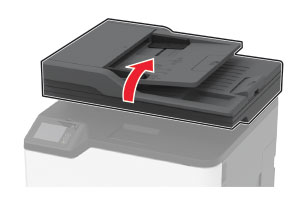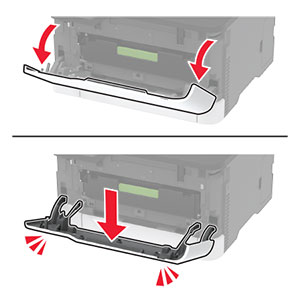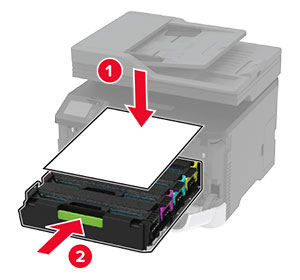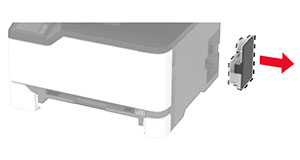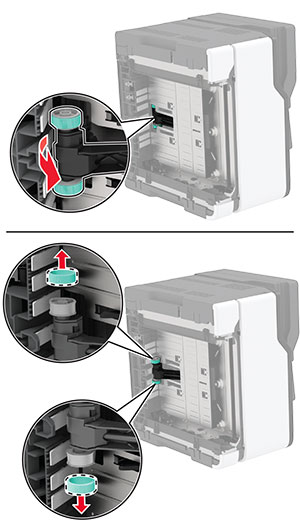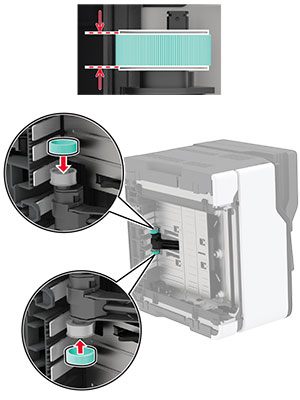프린터 청소
 주의—감전 위험: 프린터 외부를 청소할 때는 감전을 방지하기 위해 먼저 전기 콘센트에서 전원 코드를 뽑고 프린터에 연결된 모든 케이블을 분리한 후 진행하십시오.
주의—감전 위험: 프린터 외부를 청소할 때는 감전을 방지하기 위해 먼저 전기 콘센트에서 전원 코드를 뽑고 프린터에 연결된 모든 케이블을 분리한 후 진행하십시오.참고:
- 이 작업을 몇 달에 한 번씩 수행합니다.
- 프린터를 잘못 취급하여 발생하는 손상에 대해서는 보증이 적용되지 않습니다.
프린터의 전원을 끄고 벽면 콘센트에서 전원 코드를 뽑습니다.
표준 출력함에서 용지를 제거합니다.
부드러운 브러시 또는 진공 청소기를 사용하여 프린터 주위에서 먼지, 섬유, 종이 조각을 제거합니다.
물에 적신 보풀이 없는 부드러운 천으로 프린터 외부를 닦습니다.
참고:
- 가정용 세제는 프린터 표면에 손상을 입힐 수 있으므로 사용하지 마십시오.
- 청소가 완료되면 프린터의 모든 구역이 말랐는지 확인합니다.
전원 코드를 전기 콘센트에 연결한 다음 프린터를 켭니다.
 주의—상해 위험: 화재 또는 감전 위험을 방지하려면 전원 코드를 제품에 가깝고 접근하기 쉬우며, 제대로 접지된 정격 전기 콘센트에 연결하십시오.
주의—상해 위험: 화재 또는 감전 위험을 방지하려면 전원 코드를 제품에 가깝고 접근하기 쉬우며, 제대로 접지된 정격 전기 콘센트에 연결하십시오.